Per coloro che sono alla ricerca di metodi di fusione di video online gratuiti, qui sono riuniti cinque metodi. Ognuno di questi metodi è semplice per unire i tuoi video in pochi clic senza filigrane.
Ci sono casi in cui potresti aver girato un video in due o più parti e ora vuoi unirle insieme. L'utilizzo di una fusione video potente ed efficiente sarebbe l'opzione più consigliata in questo caso.
Se stai cercando di scoprire come unire i video online gratuitamente senza filigrana, le opzioni qui descritte dovrebbero sicuramente rivelarsi utili.
Metodo 1. Utilizzo di Adobe Express per unire video online senza filigrana
Se stai cercando un editor video che aggiunga funzionalità di editing video aggiuntive come l'aggiunta di filtri, l'aggiunta di animazioni dal vivo, ecc., l'editor online Adobe Express dovrebbe rivelarsi una delle scelte più esclusive di sempre.
Ovviamente, come strumento online, potrebbe non offrirti una serie di funzionalità eccezionali, ma viene fornito con un semplice set di opzioni e funzionalità.
Alcune funzionalità promettenti possono includere
- Può essere un'ottima opzione per aiutarti a portare i tuoi progetti al livello successivo.
- Completamente gratuito da usare
- Una serie di opzioni di editing professionali.
- Temi video curati
Come utilizzare lo strumento per unire i video online senza watermark. Controlla la guida qui sotto.
Passaggio 1. Carica i tuoi contenuti
Avvia Adobe Express visitando il sito Web di Adobe Express sul tuo browser preferito. Aggiungi i video che desideri unire. Puoi utilizzare la tradizionale opzione di aggiunta di file o trascinare e rilasciare i tuoi file nel video.
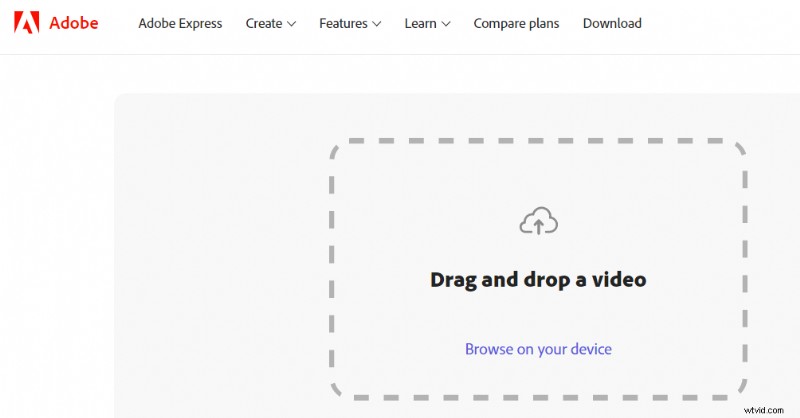
Aggiungi video ad Adobe Express
Passaggio 2. Unisci i video
Puoi scegliere la dimensione del video che desideri come copia finale. Puoi anche fare clic sull'icona più per aggiungere eventuali video aggiuntivi, quindi scegliere la risoluzione che ritieni appropriata.
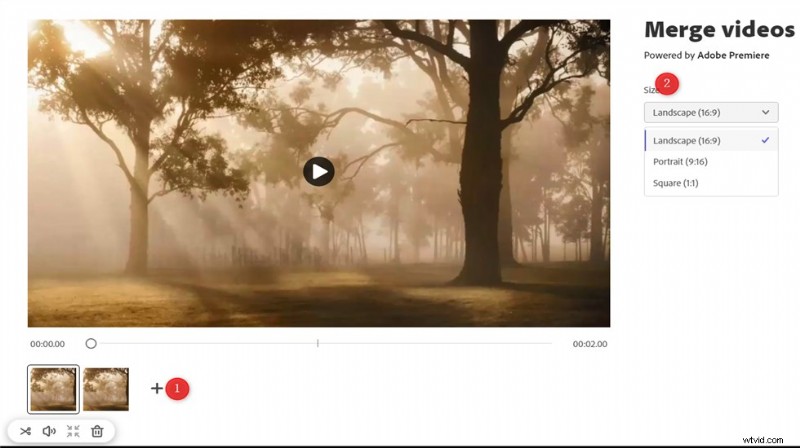
Unisci video online con Adobe Express
Passaggio 3. Scarica il video unito
Una volta che sei soddisfatto dell'orientamento e del layout dei video da unire, fai clic su Download per iniziare a scaricare il titolo sul tuo dispositivo.

Scarica il video unito
Metodo 2. Utilizzo di Fastreel per unire i video online
Fastreel è uno strumento di fusione di video online per funzionalità di modifica e fusione di video più rapide e rapide. Lo strumento può essere utilizzato anche per eseguire altre attività di editing video, come tagliare i video e aggiungere immagini o audio ai file video. Puoi anche aggiungere transizioni video al video.
Alcune funzionalità che considereremmo abbastanza potenti possono includere
- Puoi importare i tuoi video dal tuo PC locale, Google Drive e Dropbox.
- Taglia e unisci video e immagini con facilità.
- Possibilità di aggiungere transizioni video.
- Capacità di creare video di livello professionale.
Come utilizzare Fastreel per unire video online per unire video online senza filigrana? Dai un'occhiata ai passaggi qui sotto.
Passaggio 1. Carica i video su Fastreel
Visita la fusione di video online Fastreel su qualsiasi browser. Utilizza la funzione trascina e rilascia o il tradizionale Aggiungi file opzione per aggiungere i file.
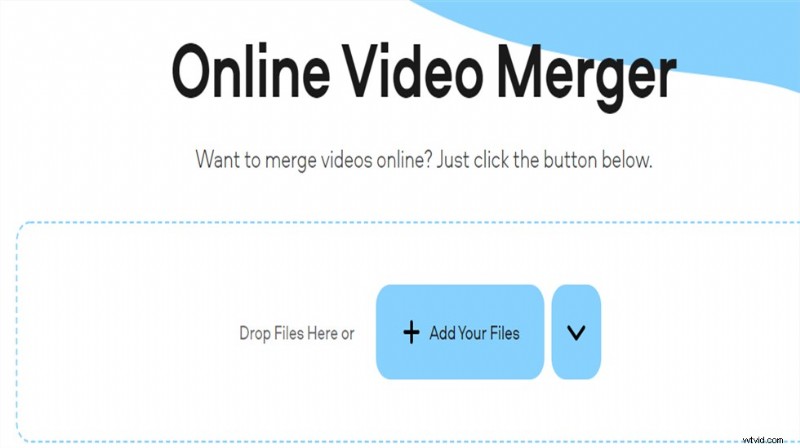
Carica i video su Fastreel
Passaggio 2. Effettua le impostazioni della clip
In base al tuo ordine di preferenza, riorganizza i video clip nell'ordine corretto. Puoi anche applicare eventuali modifiche, come regolare il volume o impostare la dissolvenza in apertura/chiusura.
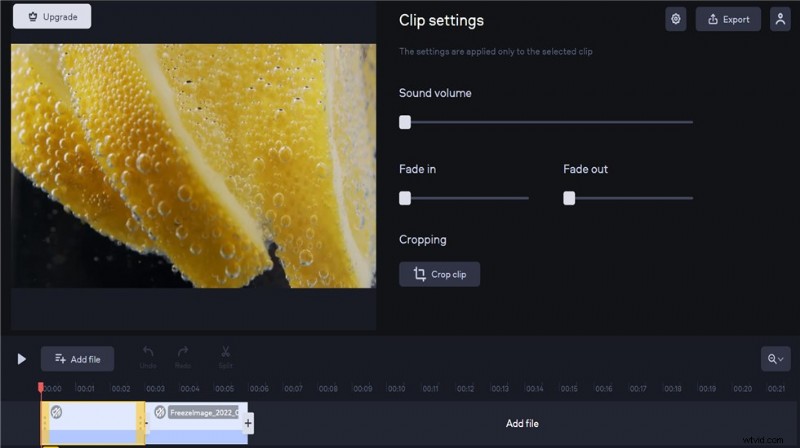
Unisci i video online con Fastreel
Passaggio 3. Esportato il video unito
Fai clic sull'opzione Esporta per unire e scaricare il video sul tuo dispositivo.
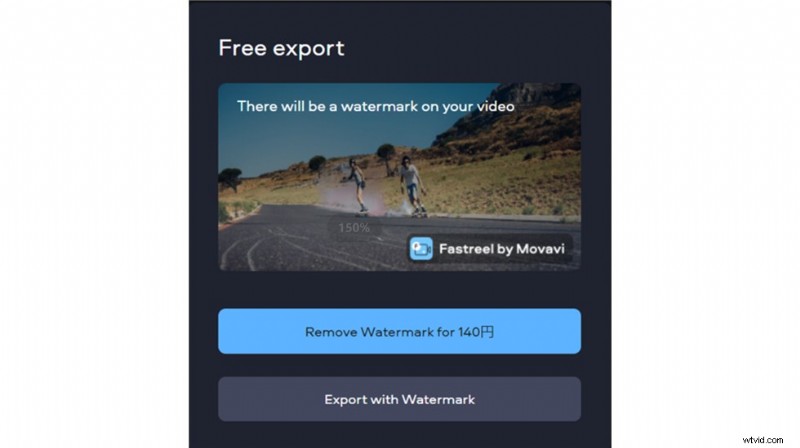
Esportato il video unito
Metodo 3. Utilizzo di KAPWING per unire i video online
Nel caso in cui tu stia cercando di aggiungere solo un paio di video da unire, Kapwing ti offre le unioni di video senza filigrana quando ti registri. Le funzionalità di editing video più avanzate lo renderebbero idealmente uno strumento un po' più efficiente e un'ottima alternativa alla maggior parte degli altri strumenti simili.
Alcune caratteristiche salienti che troveremmo impressionanti possono includere
- Funzione di trascinamento della selezione facile da usare
- Enorme supporto per una serie di formati di file
- Funziona come un ottimo editor di video online
- Facilità di condivisione
Come utilizzare Kapwing per unire video online per unire video online senza filigrana? Ecco i passaggi dettagliati.
Passaggio 1. Carica i video su Kapwing
Puoi aggiungere i file video che vuoi unire in Kapwing video merge. Puoi semplicemente utilizzare l'opzione per Aggiungi media e poi aggiungi i file cercandoli.
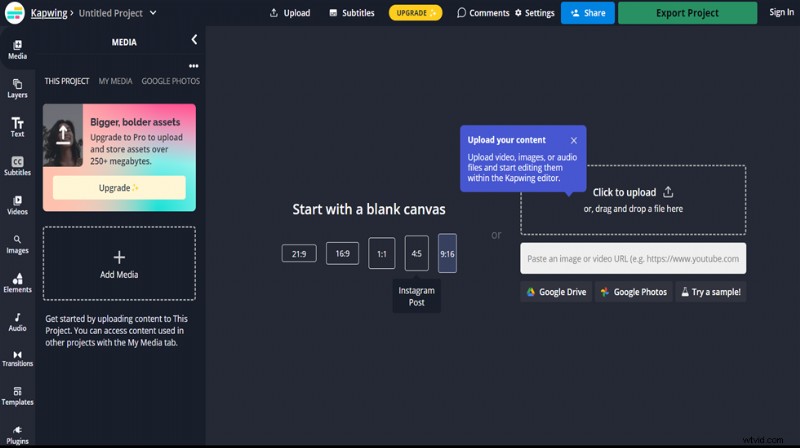
Carica i video su Kapwing
Passaggio 2. Scegli le opzioni di dimensioni e stile
Disporre i file video secondo l'ordine delle preferenze che non vedi l'ora. Puoi persino aggiungere la modifica secondo le tue preferenze. Visualizza l'anteprima del video riproducendolo prima di fare clic su Esporta.
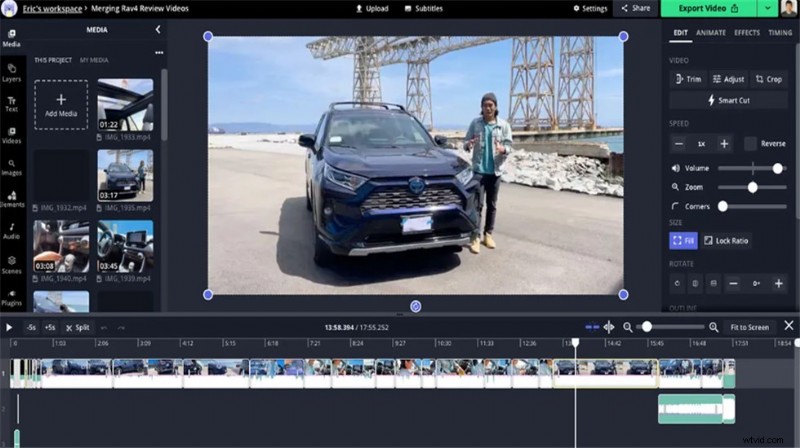
Unisci video online con Kapwing
Passaggio 3. Scarica il video
Fai clic su Esporta progetto e seguire le istruzioni. Potrebbe essere necessario accedere al tuo account Kapwing o creare un account per lo scopo.
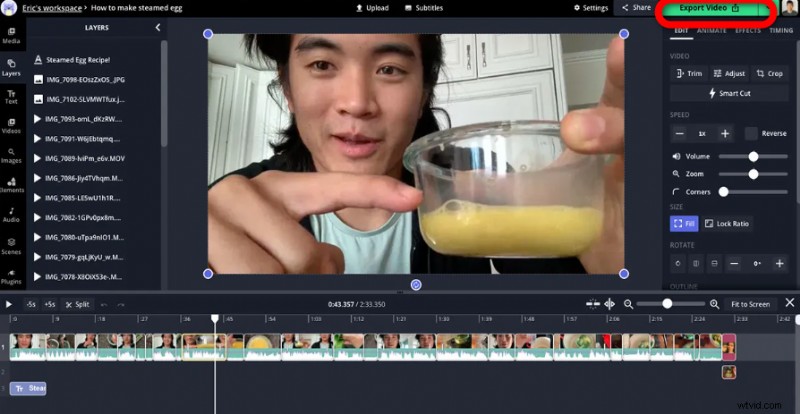
Esportato il video unito
Metodo 4. Utilizzo di Flixier per unire video online
Flixier è un editor di video online all-in-one che eccelle nell'unire due o più video con facilità e semplicità. Può combinare i video e anche aiutarti ad applicare le varie opzioni di editing video ai tuoi video uniti.
Alcune funzionalità principali che potresti trovare molto impressionanti possono includere
- Software facile da usare
- Viene fornito con un vasto elenco di funzionalità avanzate di editing video
- Supporto per più formati di file video
- Funziona con qualsiasi dispositivo.
Come unire video online utilizzando Flixier per unire video online senza filigrana? Segui i passaggi qui sotto.
Passaggio 1. Aggiungi i video allo strumento
Carica i tuoi video che desideri unire insieme su Flixier. È possibile utilizzare la funzionalità di trascinamento della selezione o utilizzare l'opzione tradizionale per cercare i file e quindi aggiungerli. Lo strumento supporta anche l'importazione di file dalla memoria locale e una serie di servizi cloud.
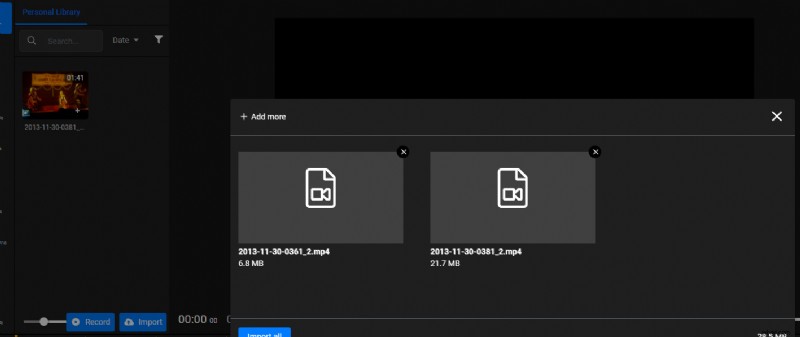
Aggiungi i video a Flixier
Passaggio 2. Aggiungi i video alla sequenza temporale
Trascina i video sulla timeline. Disporli nell'ordine in cui desideri unirli insieme. Puoi anche applicare le altre opzioni di editing video come passaggio facoltativo.
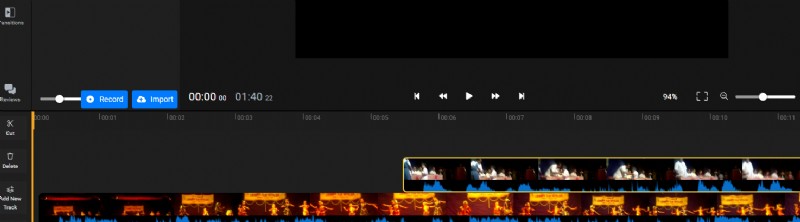
Video uniti online con Flixier
Passaggio 3. Scarica il video unito
Quando sei soddisfatto della disposizione e delle altre opzioni per i video uniti, fai clic su Esporta e seguire le istruzioni per scegliere le opzioni appropriate. Con un piano di prova otterrai un numero limitato di video senza filigrana.
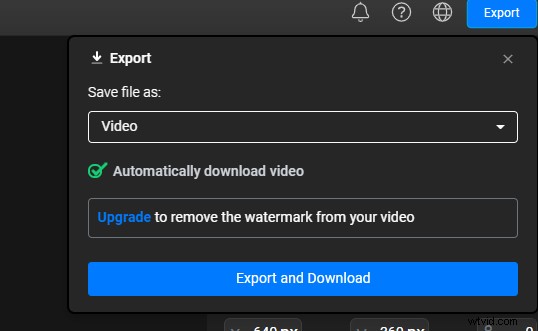
Esporta e scarica il video unito
Metodo 5. Utilizzo di Clideo per unire video online
Clideo è uno degli strumenti di editing video più popolari e potenti che offre ottime prestazioni di fusione di video online. Non solo ti aiuta a unire più clip video, ma anche ad aggiungere immagini e audio. Uno degli strumenti di editing e fusione video più veloci in circolazione, offre anche un'interfaccia dall'aspetto eccezionale.
Alcune delle caratteristiche che distinguerebbero lo strumento sono
- Un'interfaccia facile da usare
- Estremamente facile da usare
- Supporto per più formati di file
- Elaborazione e prestazioni più veloci
Come unire i video online con Clideo? I passaggi spiegati qui dovrebbero essere utili
Passaggio 1. Carica i video da unire nel software
Visita lo strumento di fusione dei video dal sito Web di Clideo e carica i video che desideri unire. Puoi semplicemente fare clic su Scegli file e aggiungi i file video che desideri aggiungere allo strumento
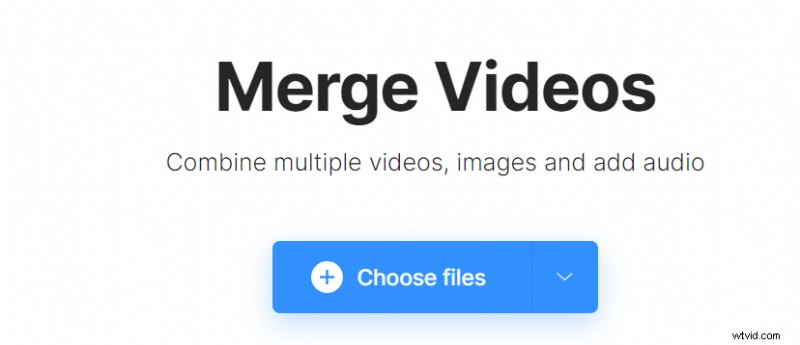
Carica il video su Clideo
Passaggio 2. Modifica e riorganizza i video
È possibile applicare l'editing video per i video clip aggiunti come passaggio facoltativo. Puoi anche riorganizzare i video secondo l'ordine che desideri per il video unito.
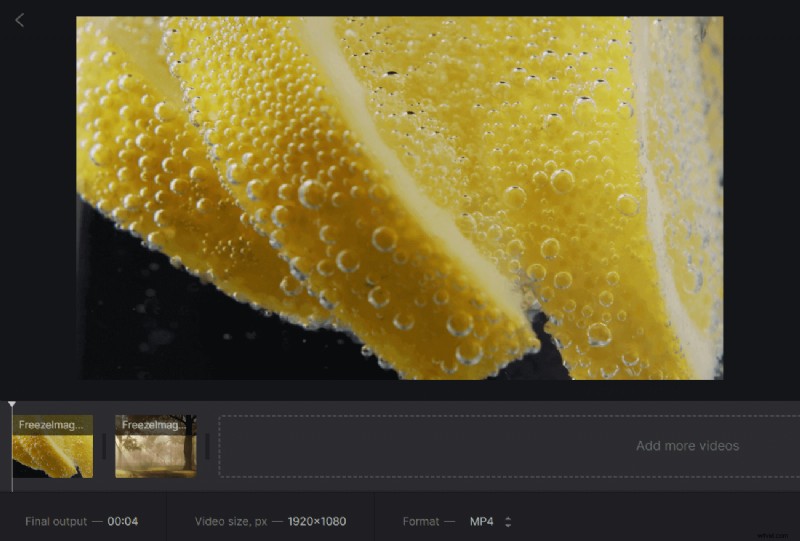
Unire il video online con Clideo
Passaggio 3. Scarica il video unito
Fai clic su Esporta e seguire le istruzioni. Fai clic sull'opzione Download e il video unito verrà scaricato sul tuo dispositivo.
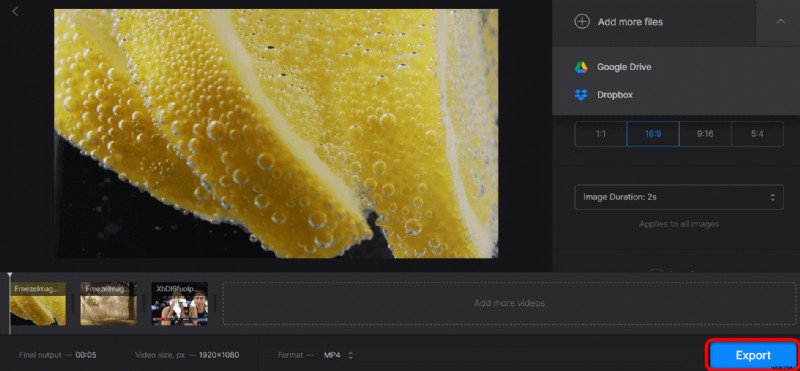
Esporta il video unito
I pensieri conclusivi
L'unione di diversi video insieme può rivelarsi molto efficace nella creazione dei migliori video possibili. I molteplici strumenti che abbiamo spiegato qui dovrebbero dimostrarsi abbastanza efficaci ed efficienti nel fornirti una delle opzioni più uniche. Dai un'occhiata e trova quale tra loro soddisfa le tue aspettative.
